Looker IDE 會在檔案瀏覽器側邊面板中顯示專案檔案。如「使用 IDE 檔案瀏覽器」說明文件頁面所述,LookML 開發人員可以自訂檔案結構,以符合專案需求。
您可以透過下列方式存取專案檔案:
從「開發」面板存取專案檔案
您可以從導覽面板的「開發」部分存取專案檔案。「開發」面板中顯示的專案取決於下列設定:
- 您的權限:如要查看專案,您必須擁有專案中至少一個模型的
develop權限。 - 目前模式:如果您處於開發模式與正式版模式,可能會在「開發」面板中看到其他項目。舉例來說,如果您在開發模式中建立新專案,但尚未推送至正式環境,則只有在開發模式下,該專案才會顯示在選單中。
如要從「開發」面板存取專案檔案,請按照下列步驟操作:
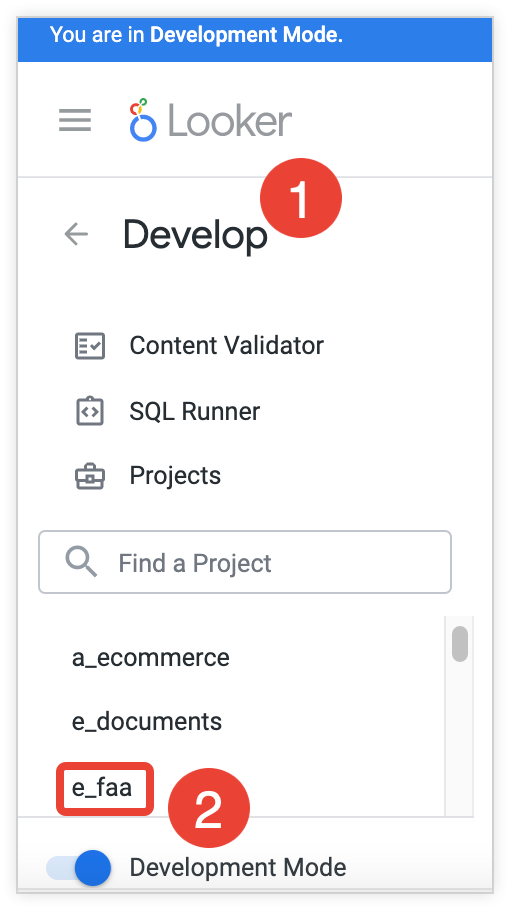
- 選取導覽面板中的「開發」,開啟「開發」面板。
- 在「Develop」面板中,選取要存取的專案名稱。
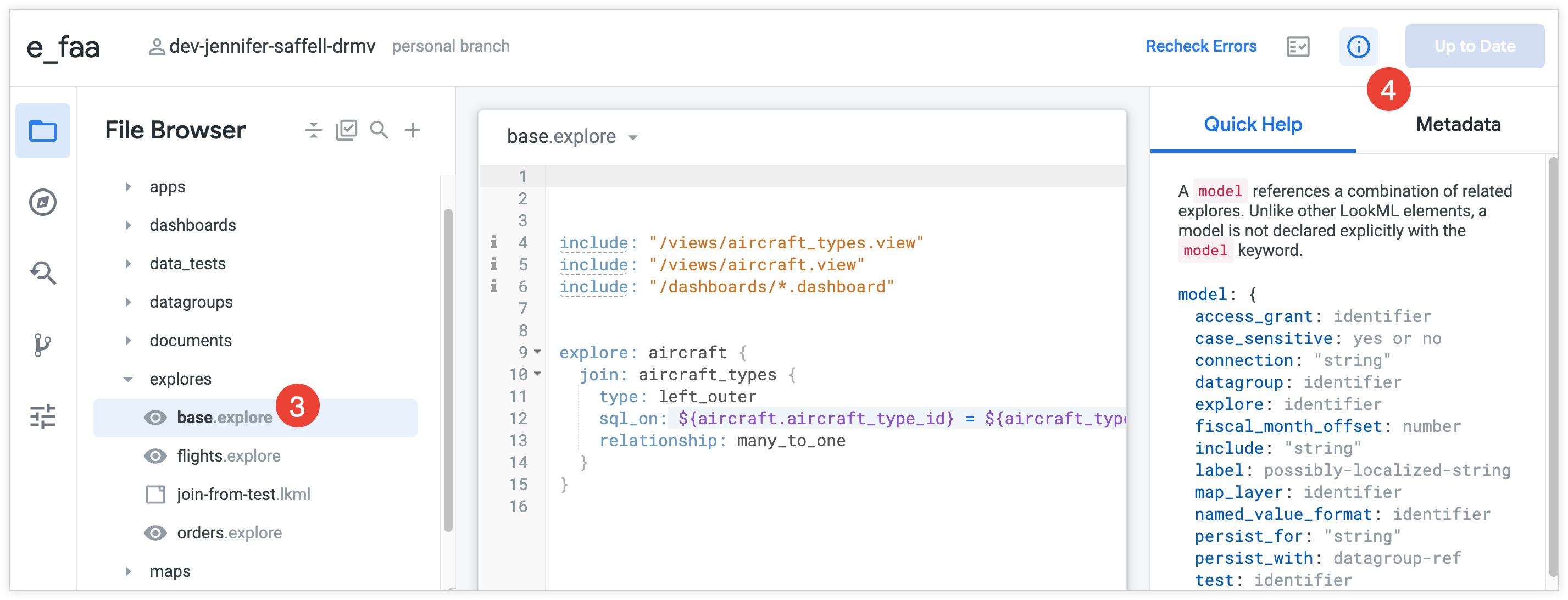
- 從「開發」面板開啟 LookML 專案時,Looker IDE 會開啟專案,並顯示該專案中的其中一個 LookML 檔案:
- 如要開啟其他專案檔案,請在 Looker IDE 的側邊面板中選取檔案名稱。如要進一步瞭解 Looker IDE 的組織結構,請參閱「使用 IDE 檔案瀏覽器」說明文件頁面。
搜尋及跳至 LookML 物件或專案檔案
在 Looker IDE 中,您可以快速搜尋並直接前往 LookML 物件和專案檔案。使用鍵盤快速鍵 Command-J (Mac) 或 Ctrl+J (Windows),或選取跳至物件或檔案圖示 (位於檔案瀏覽器或物件瀏覽器中)。
系統會開啟文字欄位,供您輸入搜尋字詞 (可以是完整字詞或部分字詞)。輸入文字時,搜尋結果會顯示所有相符的物件和檔案。
搜尋結果會顯示名稱包含搜尋字詞的所有檔案和物件:
- 如果是 LookML 物件,搜尋結果會顯示定義該物件的專案檔案。
- 如果是專案檔案,搜尋結果會顯示檔案所在的 IDE 資料夾。
從搜尋結果中選取檔案即可開啟,或選取物件以前往物件的定義。
從「探索」存取 LookML
您也可以直接存取探索或探索中欄位的 LookML。
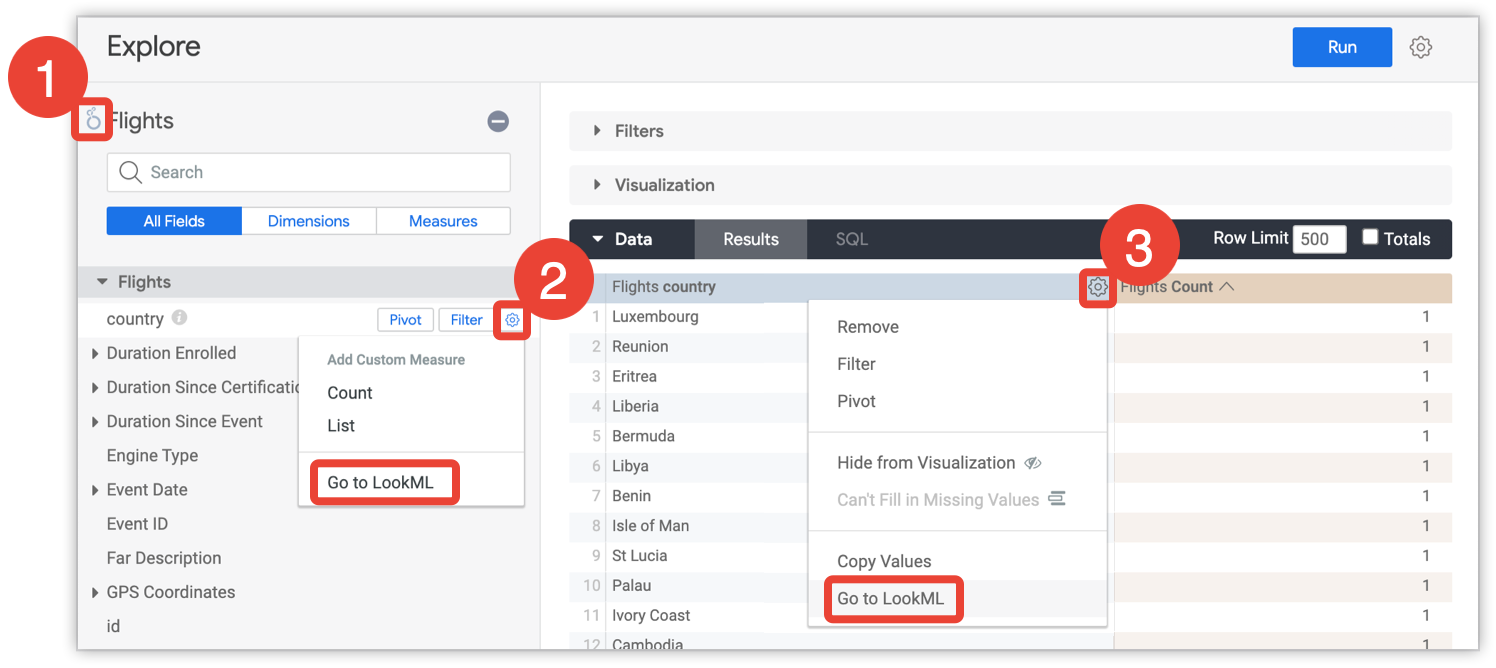
- 如要存取「探索」的 LookML,請選取「探索」名稱附近的 Looker 圖示。
- 如要在欄位挑選器中存取欄位的 LookML,請開啟「所有欄位」或「使用中」的欄位齒輪選單,然後選取「前往 LookML」。
- 如要存取結果表格中欄位的 LookML,請開啟表格標題中的欄位齒輪選單,然後選取「前往 LookML」。
選取欄位後,系統會直接帶您前往對應 LookML 檔案中的欄位定義。
從物件瀏覽器面板存取 LookML
您可以使用物件瀏覽器面板查看專案中的所有物件,或前往特定物件的 LookML。如何使用物件瀏覽器面板:
- 在 Looker IDE 中選取物件瀏覽器圖示。
- 在物件瀏覽器面板中選取物件名稱,即可前往該物件的 LookML。
選取物件後,IDE 會顯示定義物件的檔案,並將游標放在物件宣告的第一行。
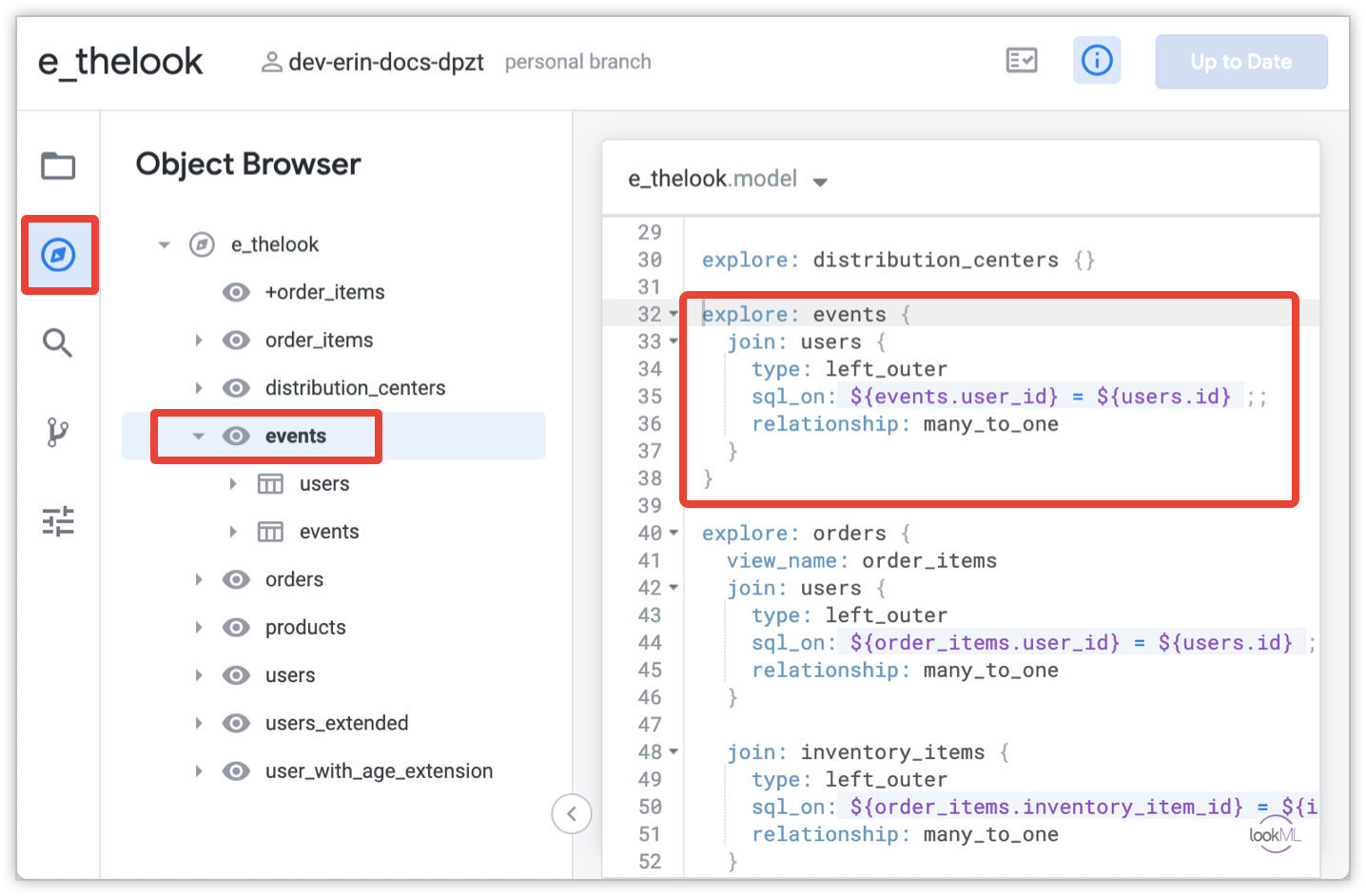
詳情請參閱「使用物件瀏覽器面板瀏覽專案」說明文件頁面。

